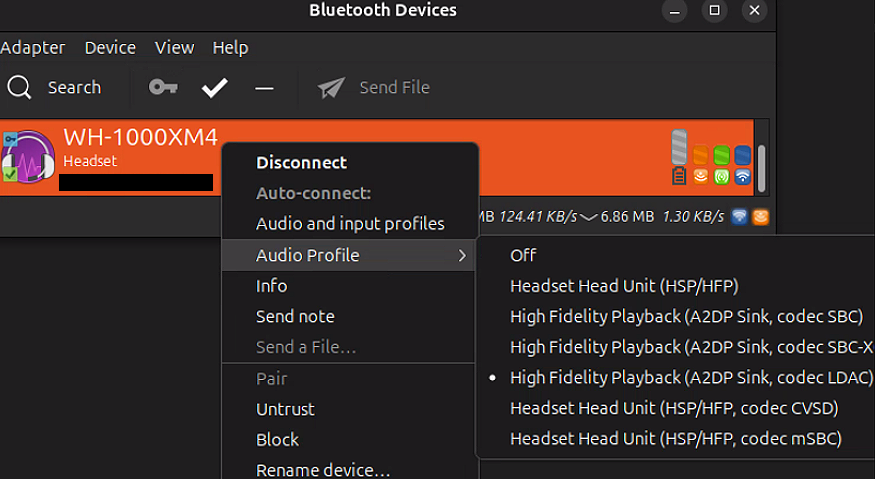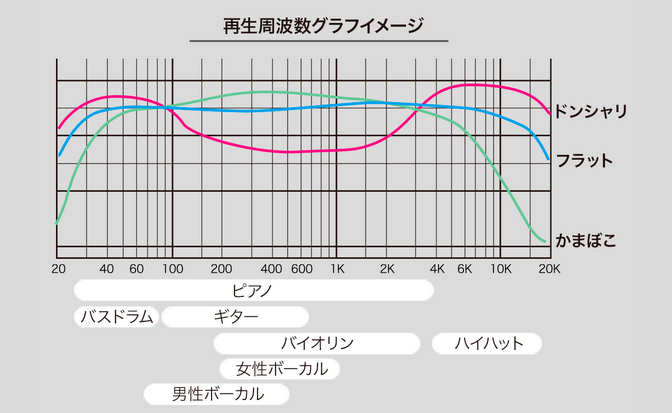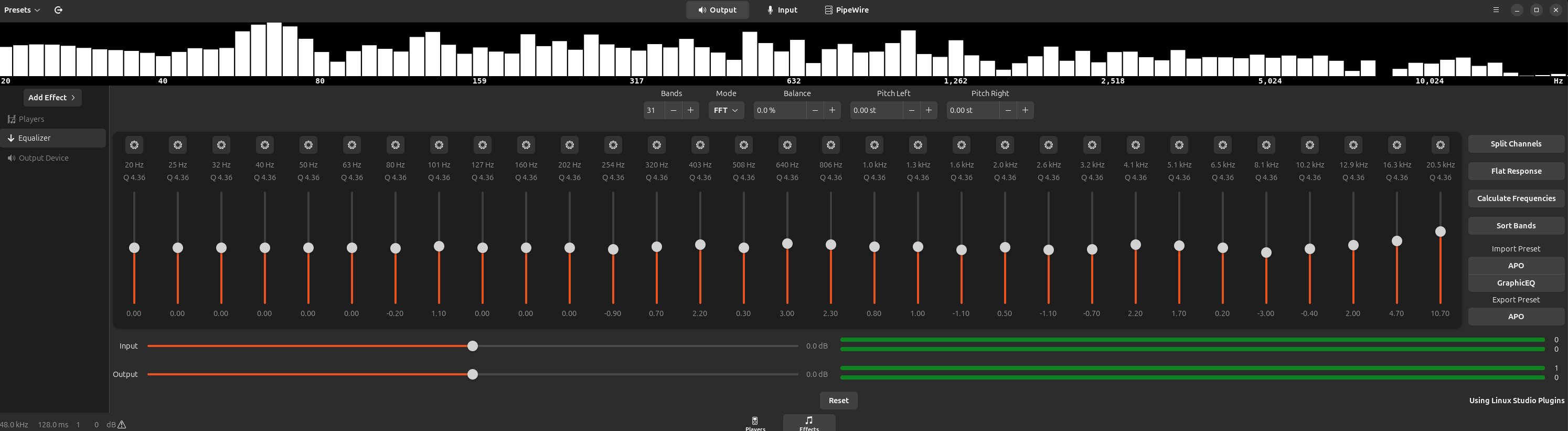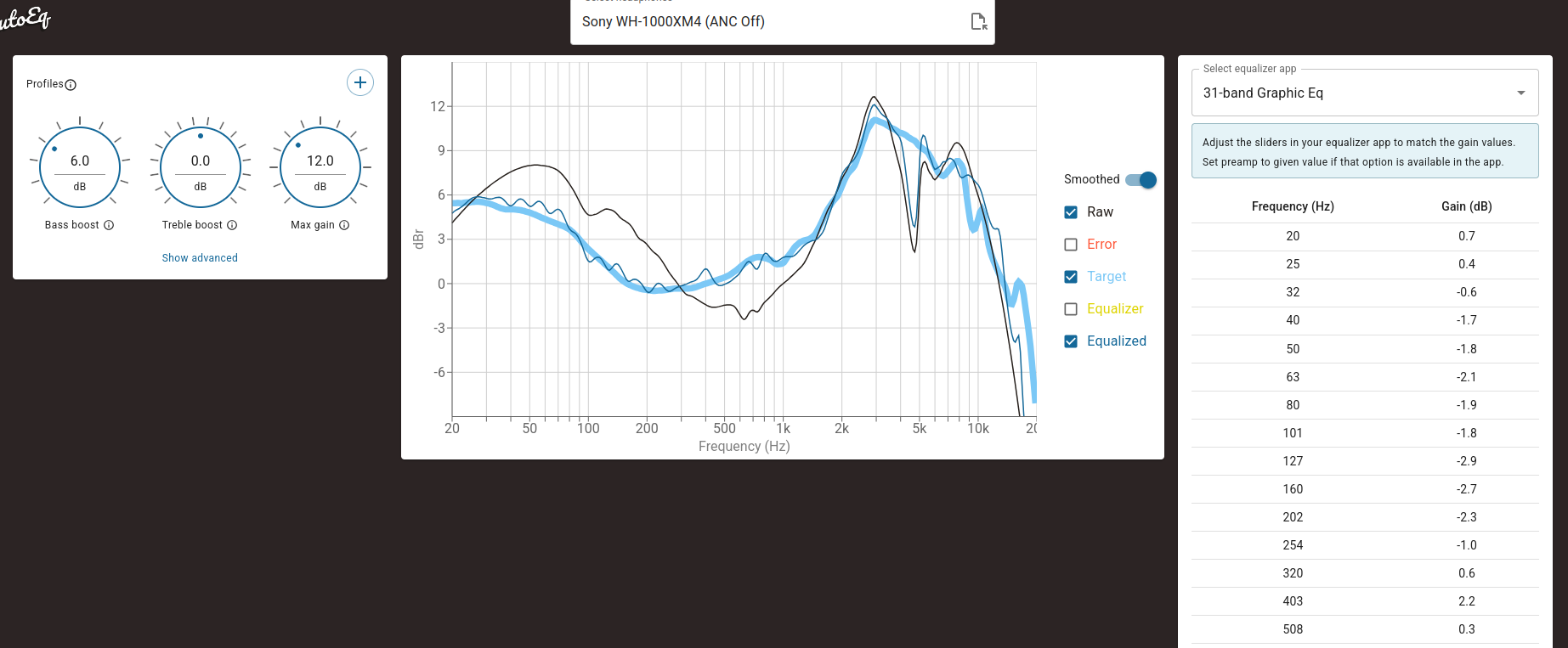🎯 Goals
Ubuntu 24.04 LTSに対するLDAC利用可能な状態でのWH-1000XM4接続設定
EasyEffectsを用いたWH-1000XM4用Equalizerの設定
Package Requirements
Bluetooth LDAC libldacbt-abr-devLDAC の ABR (Adaptive Bitrate) ライブラリ(開発用)
libldacbt-enc-devLDAC エンコーダライブラリ(開発用)
Bluetooth 管理 bluemanBluetooth デバイス管理用 GUI
オーディオ基盤 pipewireオーディオサーバ(PulseAudio 互換)
pipewire-pulsePulseAudio アプリ互換サーバ
wireplumberPipeWire のsession / policy manager
音質補正 easyeffects音響補正ツール(Equalizerなど)
今回はPipewire環境での接続設定となります.
💻 実行環境
Ubuntu
Distribution
% lsb_release -a No LSB modules are available.Distributor ID: UbuntuDescription: Ubuntu 24.04.3 LTSRelease: 24.04Codename: nobleLinux kernel
% uname -srpo Linux 6.14.0-29-generic x86_64 GNU/Linux
🎧 Sony WH-1000XM4のスペック
ワイヤレス機能
Bluetoothバージョン
Ver.5.0 / Class 1
連続再生時間
最大30時間(NC ON時) / 最大38時間(NC OFF時)
充電時間
約3時間
対応コーデック
SBC / AAC / LDAC
NFC
○
TWS Plus対応
☓
マルチペアリング対応
○
マルチポイント対応
○
機能
重量
254g
ノイズキャンセリング
○
ハイレゾ
○
マイク
○
外音取り込み
○
音質調整
○
防水・防塵性能
☓
リモコン操作
○
折りたたみ
○
サラウンド
☓
AIアシスタント搭載
Google アシスタント / Amazon Alexa
AIアシスタント呼び出し機能
○
WH-1000XM4ではマルチポイント接続設定OnにするとLDACが使用できなくなります
WH-1000XM5以降ではこの点は改善されています
LDACとは?
LDACとはSony が開発した Bluetoothオーディオコーデックです.Bluetoothのコーデックとは,スマホや音楽再生プレイヤーなどのデバイスからワイヤレスイヤホンやヘッドホンなどに無線で音楽のデータを送る際の符号化の規格です. 圧縮の規格でもあるので元の音楽データを圧縮エンコードしBluetoothで飛ばし,受信デバイスのイヤホンなどでデコードすることで音楽の再生をしています.そのため,コーデックの違いにより,音質や遅延に違いが出ます.
コーデック名
LDAC
特徴
ハイレゾ対応の最高音質 Bluetooth コーデック(Sony 開発)
主な採用機器
ハイレゾ対応 Android / iOS / Windows / Mac / Linux (PipeWire)
サンプリング周波数
最大 96 kHz
量子化ビット数
最大 24 bit
ビットレートモード
330 kbps / 660 kbps / 990 kbps の 3 段階(ABRで自動調整可)
遅延
SBC / AAC より大きめ(高音質優先のため)
🔨 WH-1000XM4接続設定
Code
---
config:
theme: redux
themeVariables:
fontFamily: '"Meiryo"'
fontSize: 1.1em
lineHeight: 1.4
---
timeline
title WH-1000XM4接続設定手順
section ① Bluetooth 接続確認
Bluetooth Manager<br>のインストール
: Blueman<br>のインストール
LDAC サポート確認
: LDAC encoding toolのインストール
: Adaptive bit rate tooのインストール
section ② Config調整
Pipewire設定
: sampling frequencyの設定
Wireplumber設定
: LDAC encoding qualityの設定
section ③ WH-1000MX4動作確認
Bluetooth ペアリング : Bluemanで WH-1000XM4 を接続
接続確認
: 周波数確認
: Codec確認
: LDAC bit rate確認
Bluetooth Managerのインストール
まずBluetooth デバイス管理ツール Blueman をインストールします. Ubuntu 24.04 LTSにはデフォルトでBluetooth Managerが入っているので「接続して音を出す」だけならばインストール不要です.
一方,接続プロファイルやcodecの選択といった制御がしやすいので今回導入します.
sudo apt install bluemanLDAC codecの設定
Ubuntu 24.04 のデフォルトの Bluetooth ManagerだとLDACは使用できないので,以下のパッケージをインストールします
libldacbt-enc-dev: LDACエンコーディング処理用パッケージlibldacbt-abr-dev: Adaptive Bit Rateに対応するための開発ライブラリ
-dev suffixが無いものでも良いような気がしますが,今後ビルドとかするかもなので大は小を兼ねるとして開発用ライブラリをインストール. インストールコマンドは以下
sudo apt install libldacbt-abr-dev libldacbt-enc-devBluetooth接続確認
Bluetooth Managerを起動して,WH-1000XM4をペアリング接続します.このとき,LDAC codecを指定するのを忘れずに
次に pactl list sinks コマンドを用いて接続状態を確認してみます.
pactl PulseAudio の制御ツール.サウンドデバイスの状態取得や操作のコマンド.
list sinks 出力デバイス(sink=スピーカーやBluetoothイヤホンなど)の一覧を表示するサブコマンド
Bluetoothデバイスは Name: bluez というsink名になります.これらを踏まえて状態を確認してみます
% pactl list sinks | grep -A 20 'Name: bluez' Name: bluez_output.xx_xx_xx_xx_xx_xx.1Description: WH-1000XM4Driver: PipeWireSample Specification: float32le 2ch 48000HzChannel Map: front-left,front-rightOwner Module: 4294967295Mute: noVolume: front-left: 28382 / 43% / -21.81 dB, front-right: 28382 / 43% / -21.81 dBbalance 0.00Base Volume: 65536 / 100% / 0.00 dBMonitor Source: bluez_output.xx_xx_xx_xx_xx_xx.1.monitorLatency: 0 usec, configured 0 usecFlags: HARDWARE HW_VOLUME_CTRL DECIBEL_VOLUME LATENCY Properties: api.bluez5.address = "xx:xx:xx:xx:xx:xx" api.bluez5.codec = "ldac" api.bluez5.profile = "a2dp-sink" api.bluez5.transport = "" card.profile.device = "1" device.id = "179" device.routes = "1" ここから,Bluetooth コーデックとサンプリングレートの確認ができます.
以下のようにcodecは問題なくLDACの認識となってます
api.bluez5.codec = "ldac" api.bluez5.profile = "a2dp-sink" 一方,samplking frequencyが
Sample Specification: float32le 2ch 48000Hz となっています.LDACは最大96kHz対応できるはずなので,PipeWire のサンプリング周波数を設定します.
sampling frequencyの設定
/usr/share/pipewire/pipewire.conf に設定ファイルがあるのでこれを修正します.
default.clock.rate: フォルトのサンプリング周波数(Hz)default.clock.allowed-rates: PipeWire が切り替えを許可するサンプルレートのリスト
以上2つの項目を修正します.
default.clock.rate = 96000 default.clock.allowed-rates = [ 48000, 96000 ] という形に変更します./usr/share/pipewire/pipewire.conf は root ownerのファイルなので,修正するときは
sudo vim /usr/share/pipewire/pipewire.confで編集します.
... context.properties = { ## Configure properties in the system. #library.name.system = support/libspa-support #context.data-loop.library.name.system = support/libspa-support #support.dbus = true #link.max-buffers = 64 link.max-buffers = 16 # version < 3 clients can't handle more #mem.warn-mlock = false #mem.allow-mlock = true #mem.mlock-all = false #clock.power-of-two-quantum = true #log.level = 2 #cpu.zero.denormals = false core.daemon = true # listening for socket connections core.name = pipewire-0 # core name and socket name ## Properties for the DSP configuration. default.clock.rate = 96000 default.clock.allowed-rates = [ 48000, 96000 ] default.clock.quantum = 1024 default.clock.min-quantum = 32 default.clock.max-quantum = 2048 default.clock.quantum-limit = 8192 default.clock.quantum-floor = 4 #default.video.width = 640 #default.video.height = 480 #default.video.rate.num = 25 #default.video.rate.denom = 1 # #settings.check-quantum = false #settings.check-rate = false # # These overrides are only applied when running in a vm. vm.overrides = { default.clock.min-quantum = 1024 } ... 編集後にサービスを再起動して設定を読み込ませます.
systemctl --user restart pipewire pipewire-pulse wireplumberもし接続が安定していればsampling frequencyを確認すると96kHzになっているはずです
% pactl list sinks | grep -A 20 'Name: bluez' | grep "Sample Specification:" Sample Specification: float32le 2ch 96000Hzただし,かならず96kHzとはなりません.あくまで最大96kHzであって,接続状態に応じて 48kHz になったります.
LDAC encoding qualityの設定
Bit rateは,動画の1秒あたりのデータ量を示す値です. bps(bits per second)と表記され,1Mbpsに設定されている場合,1秒あたりデータ量が0.125MB(1byte=8bit)の動画ということになります. ビットレートが高い動画ほど,データ量が多く高画質です.
LDACのbit rateを高品質モードで安定させたい場合は,WirePlumber の Bluetooth 設定ファイル /usr/share/wireplumber/bluetooth.lua.d/50-bluez-config.lua を編集します. bluez5.a2dp.ldac.quality というフィールドがLDAC のエンコード品質を設定するオプションです.
auto適応ビットレート(Adaptive Bitrate),デフォルト
変動
hq高品質モード
990 / 909 kbps
sq標準品質モード
660 / 606 kbps
mqモバイル用低ビットレートモード
330 / 303 kbps
hq を設定すれば,理論上は最大 96 kHz のサンプルレートをフル品質で利用できるはずです.
matches = { { -- Matches all sources. { "node.name" , "matches" , "bluez_input.*" }, }, { -- Matches all sinks. { "node.name" , "matches" , "bluez_output.*" }, }, }, 上記のセクションで ["bluez5.a2dp.ldac.quality"] = "hq", -- LDAC HQ モード という設定をします.このセクションは
"bluez_input.*": すべての Bluetooth 入力ノード(マイクなど)"bluez_output.*": すべての Bluetooth 出力ノード(ヘッドホンなど)
正規表現で上記にマッチするすべてのノードに apply_properties を適用するという内容になります.従って,以下のような設定になります
... { matches = { { -- Matches all sources. { "node.name" , "matches" , "bluez_input.*" }, }, { -- Matches all sinks. { "node.name" , "matches" , "bluez_output.*" }, }, }, apply_properties = { --["node.nick"] = "My Node", --["priority.driver"] = 100, --["priority.session"] = 100, --["node.pause-on-idle"] = false, --["resample.quality"] = 4, --["channelmix.normalize"] = false, --["channelmix.mix-lfe"] = false, --["session.suspend-timeout-seconds"] = 5, -- 0 disables suspend --["monitor.channel-volumes"] = false, -- Media source role, "input" or "playback" -- Defaults to "playback", playing stream to speakers -- Set to "input" to use as an input for apps --["bluez5.media-source-role"] = "input", [ "bluez5.a2dp.ldac.quality" ] = "hq" , -- LDAC HQ モード }, }, ... 上記実行後再びサービスを再起動しときます.
systemctl --user restart pipewire pipewire-pulse wireplumberすると以下のような接続状態になるはずです
% pactl list sinks | grep -A 20 'Name: bluez' Name: bluez_output.xx_xx_xx_xx_xx_xx.1Description: WH-1000XM4Driver: PipeWireSample Specification: float32le 2ch 96000HzChannel Map: front-left,front-rightOwner Module: 4294967295Mute: noVolume: front-left: 19609 / 30% / -31.44 dB, front-right: 19609 / 30% / -31.44 dBbalance 0.00Base Volume: 65536 / 100% / 0.00 dBMonitor Source: bluez_output.xx_xx_xx_xx_xx_xx.1.monitorLatency: 0 usec, configured 0 usecFlags: HARDWARE HW_VOLUME_CTRL DECIBEL_VOLUME LATENCY Properties: allowed-rates = "table: 0xxxxxxxxxxxxx" api.bluez5.address = "xx:xx:xx:xx:xx:xx" api.bluez5.codec = "ldac" api.bluez5.profile = "a2dp-sink" api.bluez5.transport = "" bluez5.a2dp.ldac.quality = "hq" card.profile.device = "1" 以上で設定は完了です.
48kHzに比べ96kHzは転送可能データ量は倍増しますが,その分Bluetooth 帯域の負荷が高くなります.そのため,音途切れが出やすくなります. 家や障害物の少ない環境なら良いとは思いますが,外出のときに使う場合は96kHzにこだわる必要はないと思います.また,そもそも論としてあくまでLDACは音楽を聞くためのcodecであって,通話とかのときは使えません.
その他フィールドについて
Owner Module
Owner Moduleは,音源(Sink)や音声ノードを 所有している PipeWire モジュール の IDをしめすフィールドです.
となってますが
\[
4,294,967,295 = 2^{32} - 1
\]
であることから特別な意味がありそうなことが推察できます.実際に,PipeWire / PulseAudio では 「所有者なし」 を表すフラグ的な値として扱われてます.
PulseAudio / PipeWire における音量の内部表現
Base Volume: 65536 / 100% / 0.00 dB という行があります.
\[
65,536 = 2^{16}
\]
で音量の最大値を示しています.PipeWire/pipewire Repository > volume.h source の実装を確認してみると
typedef uint32_t pa_volume_t; #define PA_VOLUME_MUTED (( pa_volume_t ) 0 U ) #define PA_VOLUME_NORM (( pa_volume_t ) 0x10000 U ) #define PA_VOLUME_MAX (( pa_volume_t ) UINT32_MAX/ 2 ) となっており,音量は 32bit unsigned intとして扱われてますが,
#define PA_VOLUME_NORM (( pa_volume_t ) 0x10000 U ) で16bit 正規化 (0x10000) が基準となっていることも読み取れます.
🎚️ EasyEffectsの導入
ヘッドホンは各製品ごとに個性が強く,同じ音源でも聞こえかたが異なります. 具体的には,ヘッドホンはその再生周波数特性が各製品ごとに異なり,その特性に応じて「ドンシャリ傾向」「かまぼこ傾向」「フラット傾向」の再生音となります.
ドンシャリ 低音と高音が強調される.低音が「ドンドン」,高音が「シャリシャリ」する派手な音.
ロック,EDM
かまぼこ 中音域が際立ち,低音・高音は抑えめ.ボーカルやメロディが前に出やすい.
アコースティック,ボーカル重視の楽曲,バラード
フラット 周波数特性が均一に近く,原音忠実性が高い.録音やモニタリング用途に理想的.
クラシック,ジャズ,音源分析
無理に調整する必要はないですが,Linux環境でEqualizer調整したい場合はPipewire環境でも動作するEasyEffects がおすすめです.
Equalizerとは?
イコライザーは音質傾向をリケーブルのように物理的にではなく,ソフトウェアで間接的に音質を変える手法です.
音楽リスニングで好みの音質に調整
ヘッドホンでバーチャルサラウンド化
という目的のために諒されます.Equalizer を使うと,各周波数帯(低音領域・中音領域・高温領域)の音量を個別に増減できます.
Easy Effectsのインストール
apt packageで入れる場合は以下のコマンドでインストールします
# apt package sudo apt install easyeffectsEqualizer設定
基本的には自分が理想とする音質に合わせて周波数ごとのゲインを調整します. 自分はAutoEQ の周波数補正プリセットをベースラインとして少し自分好みに変更しました.
select headphonesのところに,Sony WH-1000XM4 (ANC Off)を入力すると以下のようなグラフがでてきます
RAW
元のヘッドホン・スピーカーの周波数特性(補正前)
TARGET
理想の周波数特性(目標カーブ)
EQUALIZED
EQ 補正を適用した後の特性(RAW → TARGET に近づけた状態)
31-band Graphic Eqをコピペして,ちょっと自分好みに編集します.その後以下の形式でtxtファイルを保存します.
それをImport PresetのAPOから読み込ませれば完了です.気に入らなければtoggleでon/offできるのもEasyEffectsの良いところです.
利用してるときにトラブルが発生した場合
EasyEffectsを利用しているとき,たまに音声出力やEQ処理でフリーズしたりします. 自分が直面したケースだとPipeWire や Bluetooth 接続自体の問題ではなく,EasyEffects の GUI やプラグインが原因だったので, 実行中の EasyEffects プロセスを強制終了する形で対処しています.コマンドは以下
Appendix 1: Bluetooth
Definition 1 Bluetooth
2.54GHz帯の電波を使って通信する無線通信規格
赤外線(IrDA)と異なり,インファーフェース部分を大勝利きに向ける必要はない
Wi-Fiのように高速通信ではないが,消費電力が少なく小型の機器に向いている
Bluetooth製品の規格で重要なのが「Version」「Class」「Profile」の三点.
Version
通信方式や通信速度を規定したもの
Class
電波強度と最大通信距離を表す
Profile
Bluetoothでやり取りするために通信ルール.音声ステレオ通信ならば「A2DP」,マウスやキーボードなどの入力装置ならば「HID」
Definition 2 Bluetooth Class
Bluetoothのクラスとは,電波の最大出力や到達距離を規定した名称
最大通信距離によって「クラス1」,「クラス2」,「クラス3」の3つの種類に分けられています.
クラス1
100mW
約100m
クラス2
2.5mW
約10m
クラス3
1mW
約1m
なお日本国内では「クラス1」といえど10mWが限界のため最大値の1/10が最大出力です.
Appendix 2: 0x10000U のprefixとsuffix
0x10000U には 0x というprefixと U というsuffixが付いてます.
0x: 続くdigitsが16進数(hexadecimal number)であることを表すU: unsignedを表す.つまり今回は unsigned integer
従って,0x10000U は
\[
65,536 = 1 \times 16^4 + 0 \times 16^3 + 0 \times 16^2 + 0 \times 16^1 + 0 \times 16^0
\]
となります.
C, C++で使用されるsuffix例
123デフォルトの整数型(通常 int)
123uuunsigned int(符号なし整数)
123lllong(符号付き長整数,環境依存で32bit)
123LLlong(符号付き長整数)
123uLuLunsigned long(符号なし長整数)
123LLLLlong long(符号付き64bit整数)
123uLLuLLunsigned long long(符号なし64bit整数)
% gcc check_numeric_type.c -o test && ./test
Type Bytes Min Max
int 4 -2147483648 2147483647
short 2 -32768 32767
long 8 -9223372036854775808 9223372036854775807
unsigned short 2 0 65535
unsigned long 8 0 18446744073709551615
long long 8 -9223372036854775808 9223372036854775807
unsigned long long 8 0 18446744073709551615
float 4 -3.402823e+38 3.402823e+38
double 8 -1.797693e+308 1.797693e+308
long double 16 -1.189731e+4932 1.189731e+4932 つまり,long long は 8 bytes(=64 bits)であることがわかります.